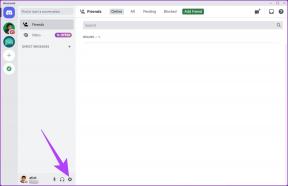Cara Mengunduh Pengelola Gambar Microsoft Office
Bermacam Macam / / June 07, 2022

Kami selalu merasakan Nostalgia yang luar biasa saat menggunakan produk-produk vintage yang pernah kami kagumi. Salah satu aplikasi di dunia teknologi untuk PC terbaru adalah Microsoft Picture Manager Windows 10, yang pernah digunakan beberapa pengguna PC untuk mengedit dan berbagi gambar. Anda juga dapat memodifikasi gambar Anda dengan cara Anda menggunakan perangkat lunak ini. Tetapi jika Anda baru mengenal perangkat lunak ini dan ingin tahu cara mengunduh Microsoft Office Picture Manager, baca artikel ini sampai akhir. Anda juga dapat melakukan langkah-langkah yang disebutkan dalam artikel ini untuk mempelajari cara menginstal unduhan gratis Microsoft Office Picture Manager 2013 untuk Windows 7. Jadi, mari kita mulai!
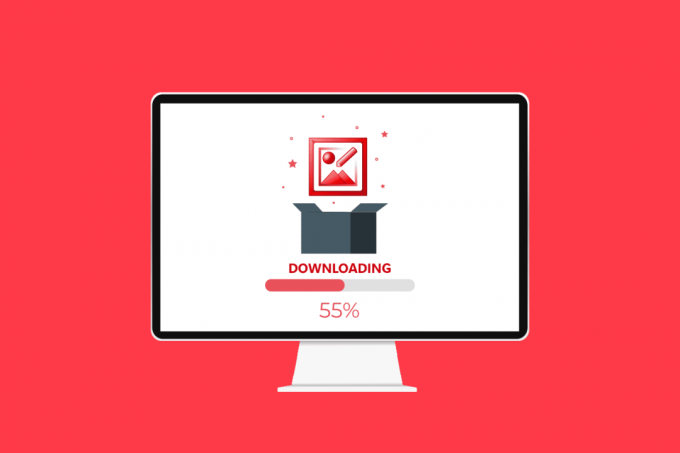
Isi
- Cara Mengunduh Pengelola Gambar Microsoft Office di Windows 10
- Apa itu Manajer Gambar Microsoft Office?
- Fitur Manajer Gambar Microsoft Office
- Keuntungan dari Pengelola Gambar Microsoft Office
- Cara Menginstal Microsoft Office Picture Manager di Windows 10
- Cara Menggunakan Microsoft Office Picture Manager di Windows 10
Cara Mengunduh Pengelola Gambar Microsoft Office di Windows 10
Sebelum mengetahui metode untuk mengunduh Microsoft Office Picture Manager, penting untuk mengetahui tentang aplikasi tersebut. Pertama, mari kita pelajari apa aplikasi ini dan fitur serta kelebihannya yang berguna bagi pengguna.
Apa itu Manajer Gambar Microsoft Office?
Seperti namanya, aplikasi pengelola gambar ini akan membantu Anda kelola gambar yang disimpan di PC Anda, dan Anda juga dapat menggunakan aplikasi sebagai Editor Grafis. Itu datang sebagai bagian dari suite Microsoft Office dari versi 2003. Namun, aplikasi tidak tersedia dari versi 2013, tetapi Anda dapat menginstalnya secara manual di PC Anda. Aplikasi ini bernama SharePoint Designer 2010, dan Anda dapat menginstal aplikasi dari Microsoft Store. Itu Aplikasi foto, yang hadir dalam versi lebih lanjut dari Microsoft Office dan Windows, adalah penerus Microsoft Office Picture Manager.
Baca juga: Apa itu Kode Google Meet?
Fitur Manajer Gambar Microsoft Office
Fitur dari aplikasi Microsoft Office Picture Manager adalah:
- Kelola foto di folder Gambar: Anda dapat menggunakan aplikasi untuk mengelola dan mengatur file gambar atau foto di folder Gambar di PC Anda. Selain itu, fitur pencarian gambar cepat pada aplikasi akan memungkinkan Anda mencari dan menavigasi ke gambar tertentu dalam folder dengan mudah.
- Mengedit foto: Anda dapat menggunakan aplikasi untuk mengedit foto menggunakan aplikasi ini, seperti menambahkan coretan pada gambar. Alat koreksi otomatis di aplikasi akan membantu Anda menyelesaikan masalah dan memberi Anda antarmuka yang lebih baik untuk mengedit gambar. Selain itu, Anda dapat dengan mudah membatalkan perubahan pada gambar setelah mengedit.
- Ubah pengaturan gambar: Anda dapat mengubah kontras, ketajaman, dan ukuran gambar menggunakan aplikasi.
- Ubah nama dan detail dasar foto lainnya: Anda dapat mengganti nama foto, menyimpannya ke lokasi lain, atau mengonversinya ke format lain menggunakan aplikasi ini.
- Bagikan gambarnya: Fitur tambahan dari aplikasi ini adalah memungkinkan Anda untuk berbagi gambar ke kontak Anda melalui perpustakaan gambar SharePoint ke berbagai platform berbagi seperti Email.
- Filter tersedia di aplikasi: Filter yang tersedia untuk mengedit gambar adalah dasar tetapi diperlukan, seperti pengurangan noise dan penghilangan mata merah.
- Buat perpustakaan gambar terpusat: Aplikasi ini dapat digunakan oleh bisnis besar untuk membuat perpustakaan gambar terpusat, termasuk konten yang dapat diakses melalui protokol HTTP/ FTP, hyperlink, atau teknik penautan lainnya.
Keuntungan dari Pengelola Gambar Microsoft Office
Keuntungan menggunakan aplikasi Microsoft Office Picture Manager tercantum di bawah ini sebagai:
- GratisPerangkat lunak: Aplikasi ini gratis untuk diunduh, dan Anda tidak perlu membuat akun atau membayar untuk aplikasi tersebut.
- Kesesuaian: Aplikasi ini kompatibel dengan semua versi PC Windows yang memenuhi persyaratan sistem untuk suite Microsoft Office. Tidak ada risiko dalam menggunakan aplikasi karena ini adalah bagian dari rangkaian resmi Microsoft Office.
- Utilitas manajemen foto: Aplikasi ini adalah aplikasi all-in-one, dan Anda dapat melakukan berbagai fungsi menggunakan aplikasi seperti mengelola, mengedit, berbagi, dll.
- Tampilan gambar yang cepat: Anda dapat menggunakan Office Picture Manager untuk melihat file gambar dengan cepat dan menggunakan alat yang disederhanakan untuk mengedit gambar baik secara berkelompok atau satu per satu.
- Gunakan gambar dari aplikasi Microsoft lainnya: Aplikasi ini memungkinkan Anda untuk menggabungkan gambar dari aplikasi lain dari suite Microsoft Office dan memberi Anda pilihan untuk penemuan dan penjelajahan yang mudah.
- Mendukung berbagai format gambar: Salah satu keuntungan utama menggunakan aplikasi ini adalah mendukung gambar dalam berbagai format, termasuk BMP, jpg, pdf, png, tiff, dan format serupa lainnya. Ini juga mendukung file format gif dan memungkinkan Anda untuk menonton bingkai non-animasi pertama sebagai gambar.
Baca juga: 28 Software Edit Foto Gratis Terbaik untuk PC
Cara Menginstal Microsoft Office Picture Manager di Windows 10
Bagian ini akan memberikan langkah-langkah yang menunjukkan cara mengunduh aplikasi Microsoft Office Picture Manager di PC Anda.
1. tekan kunci jendela, Tipe Google Chrome, dan klik Membuka.
Catatan: Anda dapat membuka browser web default apa pun di PC Anda. Google Chrome dipilih di sini untuk tujuan ilustrasi.
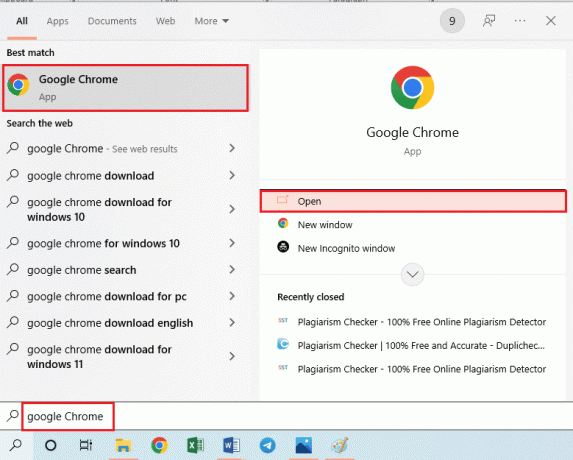
2. Mengunjungi Halaman resmi Microsoft SharePoint Designer 2010. Pilih bahasa sebagai Bahasa inggris dari menu tarik-turun di Pilih bahasa bidang, dan klik pada Unduh pilihan.
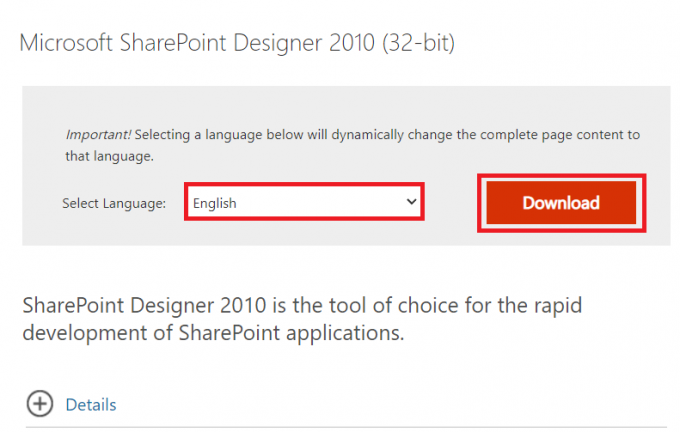
3. Klik dua kali pada yang diunduh SharePointDesigner.exe file untuk menjalankan file yang dapat dieksekusi di PC Anda.

4. Klik pada Ya pilihan dari Kontrol Akun Pengguna jendela cepat.
5. Tunggu hingga file diekstraksi ke PC Anda. Sekarang, pilih Saya menerima persyaratan perjanjian ini dan klik pada Melanjutkan pilihan.
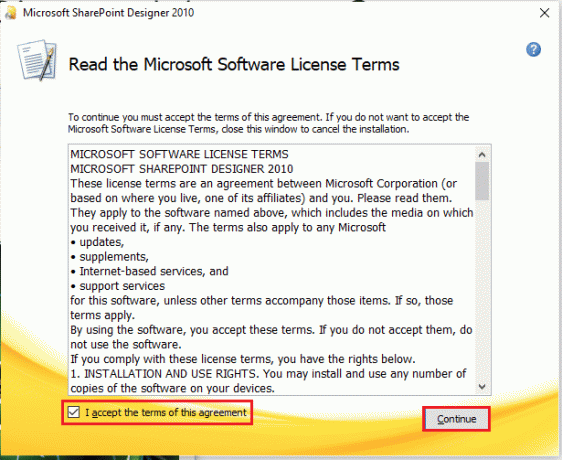
6. Dalam Pilih instalasi yang Anda inginkan jendela, klik pada Sesuaikan pilihan untuk mengubah pengaturan.
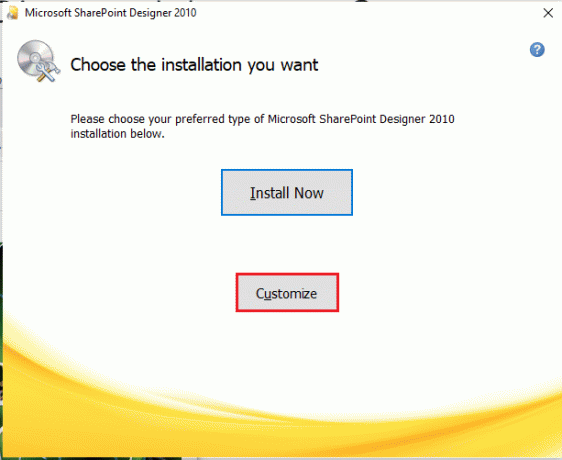
7. Di jendela berikutnya, navigasikan ke Opsi Instalasi tab, perluas Alat Kantor opsi, dan pilih opsi Jalankan semua dari Komputer saya dari menu.

8. Klik pada Instal sekarang pilihan untuk mengunduh Microsoft Office Picture Manager.
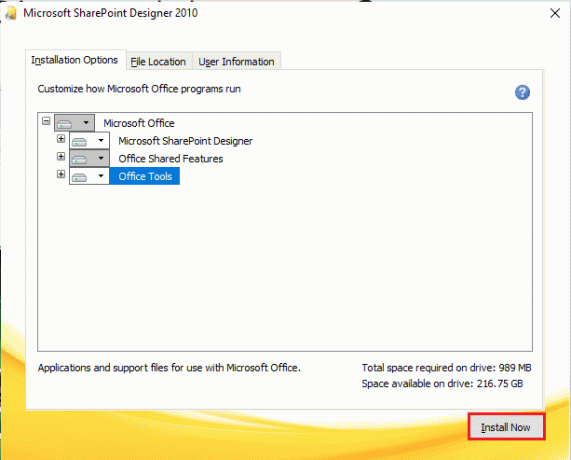
9. Tunggu untuk Kemajuan Instalasi jendela untuk menyelesaikan.
10. Klik pada Menutup pilihan dari Lengkapi pengalaman Office Anda jendela untuk menyelesaikan proses instalasi.

Baca juga: Cara Mengatur Gambar Latar Belakang untuk Microsoft Word
Cara Menggunakan Microsoft Office Picture Manager di Windows 10
Jika Anda telah mengunduh aplikasi Microsoft Picture Manager Windows 10, ikuti langkah-langkah di bawah ini untuk mempelajari cara melihat dan memodifikasi gambar di PC Anda dengan aplikasi ini.
1. tekan kunci jendela, Tipe Manajer Gambar Microsoft Office, dan klik Membuka.
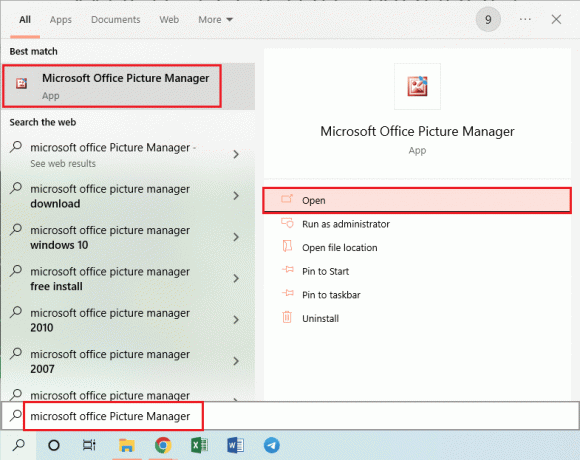
2. Dalam Selamat datang di Microsoft Office 2010 jendela, pilih Gunakan pengaturan yang disarankan pilihan dan klik pada Oke pilihan untuk melanjutkan.

3. Sekarang, Anda dapat melihat dan mengedit gambar dari Foto-foto folder di PC Anda.
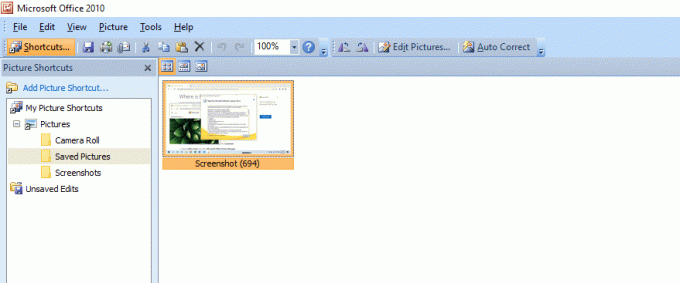
Direkomendasikan:
- Perbaiki Sistem UI Telah Menghentikan Layar Hitam di Android
- Perbaiki Outlook saja Buka dalam Mode Aman di Windows 10
- Perbaiki Photoshop Tidak Dapat Menyelesaikan Kesalahan Permintaan Anda
- 19 Manajer File Gratis Terbaik untuk Windows
Kami harap Anda telah memahami langkah-langkah untuk unduh Microsoft Office Picture Manager pada Windows 10 dan berhasil melakukannya. Berikan pertanyaan Anda tentang artikel ini dan saran topik untuk artikel mendatang di kotak komentar di bawah.